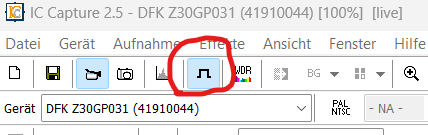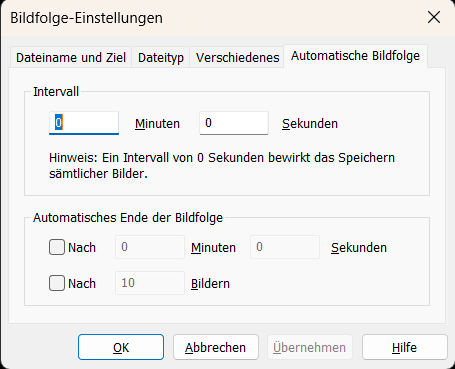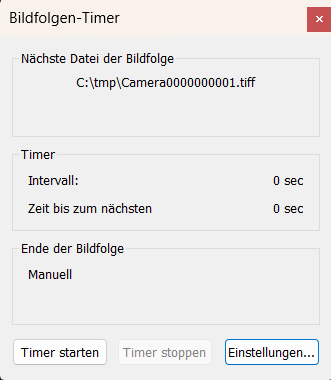IC Capture: Kamera triggern und automatisch Bilder speichern
Die Gerätekonfiguration für Triggern ist einfach. Sie stellen eine Bildwiederholrate ein, die über Ihrer Triggerfrequenz liegt. Dann aktivieren Sie den Triggermodus mit dem Button:
Zum Speichern der Bilder gehen Sie in das “Aufnahme” “Bildfolge-Einstellungen” Menü. Sie bekommen einen Dialog, in dem Sie das Bildformat und den Speicherort einstellen können. Sie klicken auf den Karteireiter “Automatische Bildfolge”. Dort geben Sie beim “Intervall” 0 Minuten und 0 Sekunden an:
Nachdem Sie das gemacht haben, können Sie den Bildfolge-Timer starten. Das geht über das “Aufnahme” “Bildfolge-Timer” Menü, was Ihnen folgenden Dialog liefert:
Sie klicken auf “Timer starten” und lassen Ihren Triggergenerator laufen.
Es bietet sich an, diese Konfiguration über das “Datei” Menü zu speichern.
Bitte achten Sie darauf, dass Sie meistens nicht mehr als 15 Bilder pro Sekunde speichern können, weil Windows zwischendurch seinen Disk-Cache lehrt. Wenn Windows das macht, kann IC Capture keine Bilder speichern und verwirft diese.
Für Fragen können Sie uns direkt unter TIS Kontaktformular ansprechen